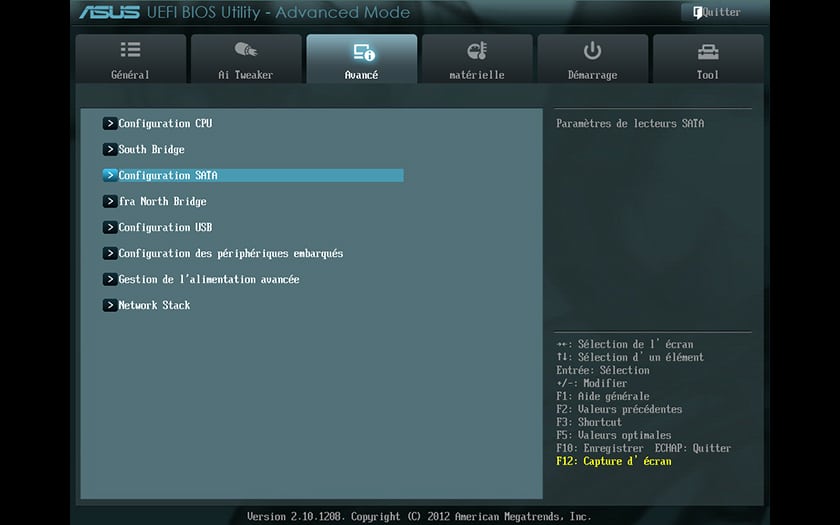Vill du installera om Windows 10 eller ett annat operativsystem på din dator helt? Eller vill du optimera utrustningens prestanda? För att göra detta måste du få åtkomst till BIOS eller UEFI på din maskin. För att ta reda på hur du följer den här guiden.
Med lanseringen Windows 10och även innan han var med Windows 8 ville Microsoft göra sitt operativsystem en av de snabbaste startups. När maskinen är påslagen, på vissa stora konfigurationer och beroende på vilket program som körs när Windows 10 startas, kan du komma åt skrivbordet på mindre än tio sekunder. Om vi tittar på de initiala fördelarna med denna reducerade starttid är det nackdelar: systemet tenderar att förhindra att du får åtkomst till UEFI- eller PC BIOS-inställningar. I det här fallet är det mycket opraktiskt för de som vill konfigurera sin dators nervcentral, där det är möjligt att hantera PC-hårdvarukomponenter, perifera startsekvenser, etc. Så här löser du problemet och får åtkomst till PC eller UEFI BIOS.
Läs också: hur du kommer åt säkert läge från Windows 10
Få åtkomst till UEFI från Windows 10
För att alla ska kunna nå UEFI-PC-inställningarna har Microsoft implementerat lämpliga små alternativ i operativsystemet. Beroende på åldern för din hårdvarukonfiguration är det kanske inte tillgängligt. I så fall öppnar du den andra delen av denna artikel. Om inte, så här:
från Windows 10, tryck på knappen tidigt och klicka på ikonen inställningar (Du hittar det lätt, det är ett växelhjul). 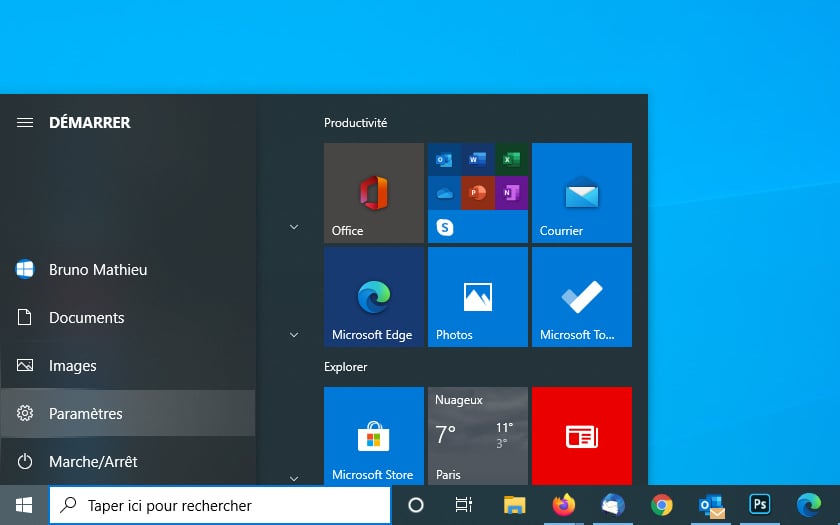 Gå sedan till funktion Uppdateringar och säkerhet.
Gå sedan till funktion Uppdateringar och säkerhet. 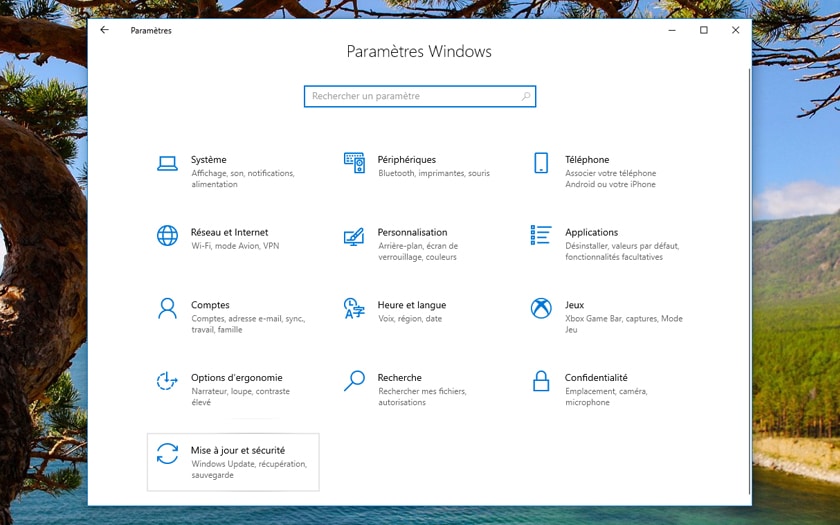 Öppna den vänstra panelen återhämtning.
Öppna den vänstra panelen återhämtning. 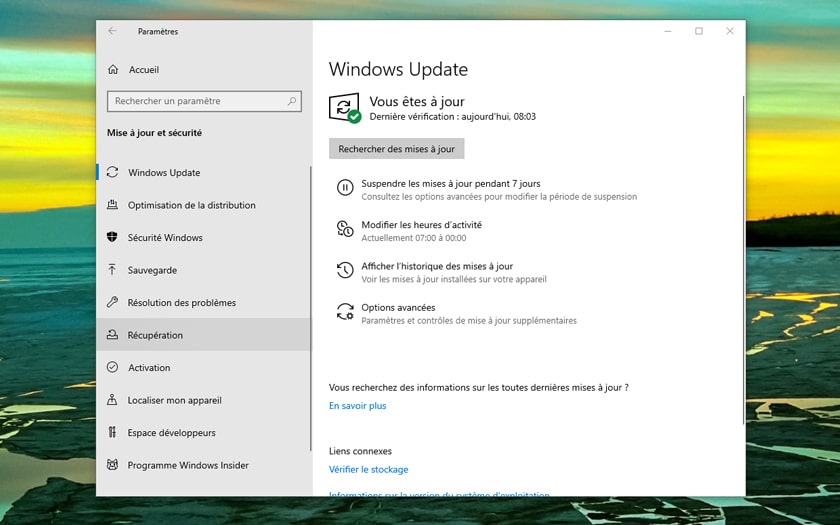 Från delen Börja avancerat, Tryck på knappen Starta om nu.
Från delen Börja avancerat, Tryck på knappen Starta om nu. 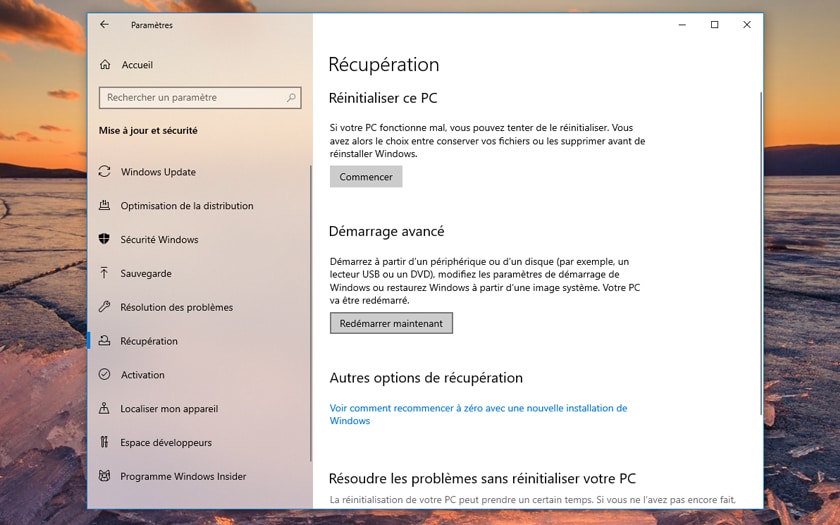 Klicka sedan hjälpdå Avancerade alternativ.
Klicka sedan hjälpdå Avancerade alternativ. 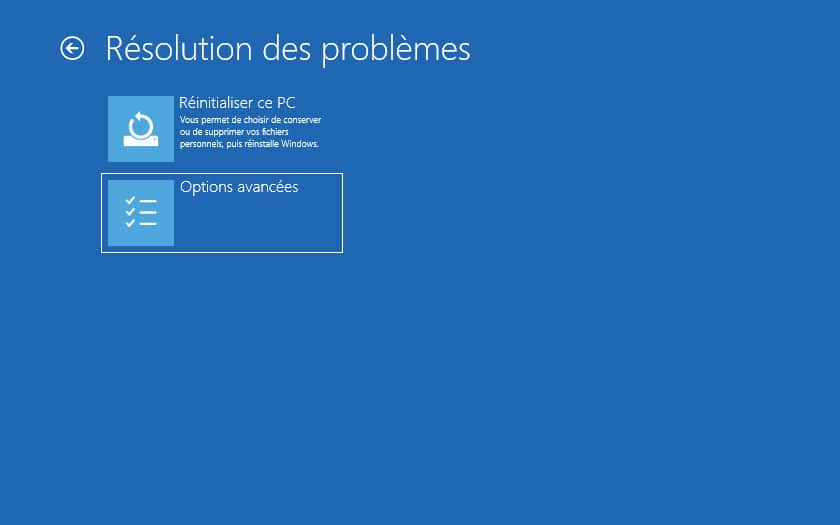 Du ser ett alternativ som heter Ändra UEFI-firmwareinställningar. Klicka på det. Om inte, som nämnts tidigare, se den andra delen av denna artikel.
Du ser ett alternativ som heter Ändra UEFI-firmwareinställningar. Klicka på det. Om inte, som nämnts tidigare, se den andra delen av denna artikel. 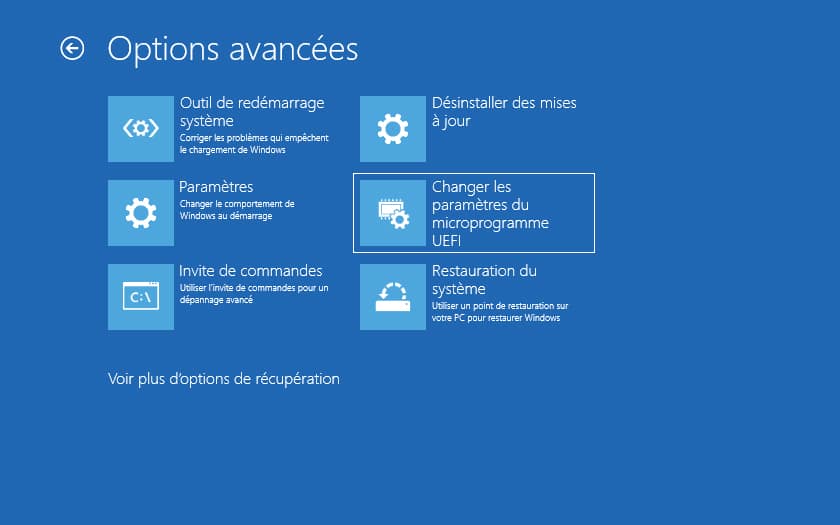 Efter att ha klickat på knappen OmstartDu måste ha tillgång till UEFI-inställningar på ditt moderkort. Du kan bland annat ändra ordning på enheter, viktiga alternativ om du vill starta från en USB-nyckel eller optisk skiva.
Efter att ha klickat på knappen OmstartDu måste ha tillgång till UEFI-inställningar på ditt moderkort. Du kan bland annat ändra ordning på enheter, viktiga alternativ om du vill starta från en USB-nyckel eller optisk skiva. 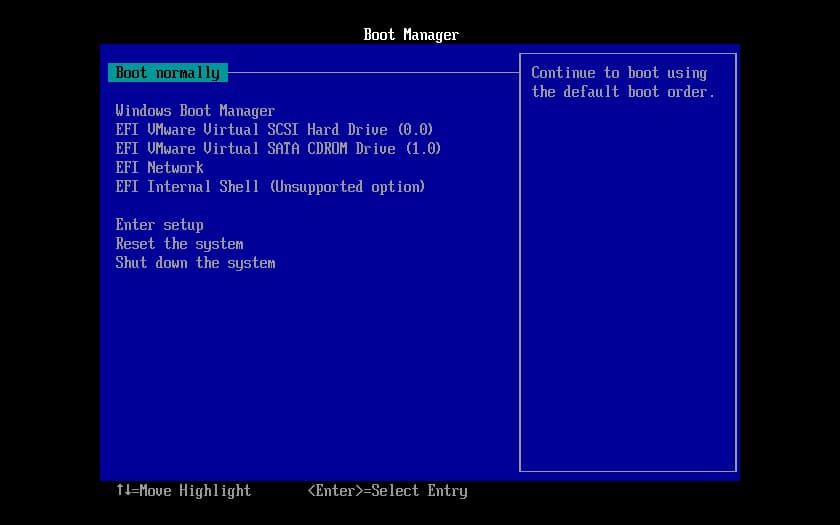
Få åtkomst till BIOS eller UEFI utan att gå igenom Windows 10
Den andra lösningen för att komma åt UEFI- eller Bios-parametrarna är mycket mer konventionell. Men Windows 10 startar för snabbt, du kanske måste prova det flera gånger för att den här metoden ska fungera:
När du startar datorn trycker du upprepade gånger på en av följande knappar: (F1). (F2). (F8). (F10) eller (Radera), allt beror på ditt moderkortstillverkare. På mycket gamla modeller är det till och med nödvändigt att trycka på knappar samtidigt (CTRL) + (ALT) + (ESC). Du måste göra detta “innan” Windows-logotypen visas, annars är det för sent och maskinen måste starta om. 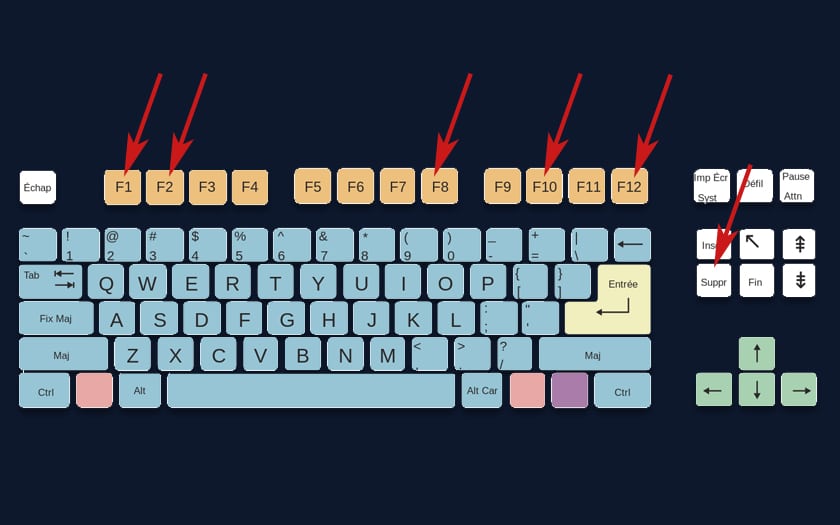
2. Från det ögonblicket har du tillgång till alla dina BIOS- eller UEFI-inställningar. Kom ihåg att vissa förändringar kan göra att en dator inte fungerar om den är dåligt kontrollerad. Den goda nyheten är att det är möjligt att återställa standardkonfigurationen när som helst, alltid genom att komma åt BIOS eller UEFI.